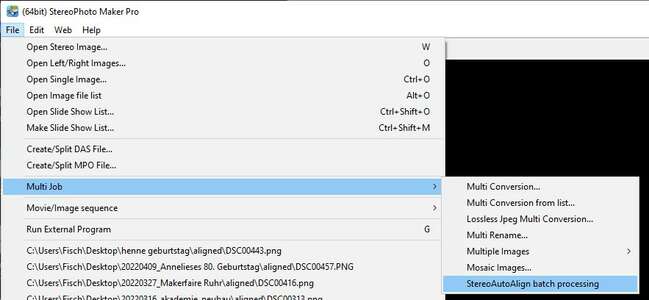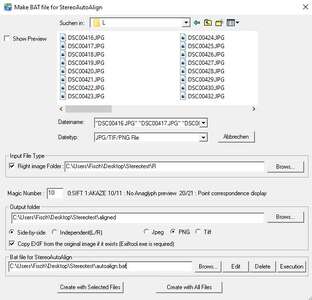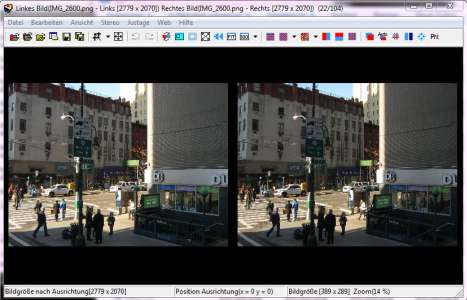Project start: January 2015
Last updated: April 2022
Stereo Photo Maker Workflow
Stereobilder, insbesondere einzelne links/rechts Bilder eines selbstbau Stereogespanns, erfordern immer eine individuelle Justage damit das Betrachten später keine Kopfschmerzen verursacht.
Selbst die Einzelbilder einer Stereokamera wie der Fuji W3 sind nicht zwangsläufig perfekt ausgerichtet.
Die wohl umfangreichste Software dazu ist der
Stereo Photo Maker. Englische Version hier:
Stereo Photo Maker
Zu Anfang habe ich linke und rechte Bilder einzelnd geladen, diese dann per Autojustage ausrichten lassen und anschliessend das Scheinfenster (horizontale Verschiebung der Bilder zueinander) angepasst, sodass kein Objekt der Szene über die Ränder des Bildes aus diesem herausragt (Scheinfensterverletzung).
Bei einer großen Ansammlung von z.B. Urlaubsbildern nimmt die Autojustage vor jedem Bild eine menge Zeit in Anspruch, wesswegen ich die Fotos erst per Stapelverarbeitung vorverarbeite und anschliessend die Bilder schneller individuel optimieren kann.
Im Folgenden möchte ich meinen aktuellen Workflow beschreiben, den ich im März 2022 optmiert habe. Die alte Version dieser Seite ist hier zu finden:
Stereo Photo Maker Workflow (bis 2022)
Über Tipps und Anregungen wie ich es an manchen Stellen besser machen könnte freue ich mich natürlich sehr.
Die folgenden Screenshots beziehen sich auf StereoPhoto Maker Pro (64bit) Ver6.25a 28/Feb/2022
Da ich ein Stereogespann, also zwei synchronisierte Kameras nutze, erhalte ich jeweils einen Haufen linke und rechte Bilder.
Diese kopiere ich zunächst von den Speicherkarten in seperate Ordner "L" und "R" auf den Rechner in einen eigenen Projektordner.
Hin und wieder kommt es vor, dass eine der Kameras nicht ausgelöst hat und ein Stereopaar unvollständig. Solche Bilder müssen zuerst aussortiert werden. Da sich der Ausschuss bei mir in Grenzen hällt mache ich diesen Schritt per Hand.
Dazu öffne ich beide Ordner mit den Teilbildern jeweils in eigenen Fenstern der gleichen Größe und ebenfalls gleichen Vorschaugröße. Mit beiden Fenstern nebeneinander prüfe ich nun stichpunktartig, ob das jeweils letzte Bild einer Zeile mit dem in dem anderen Ordner übereinstimmt. Falls nicht lösche ich das Bild, was in einem der beiden Ordner zuviel ist.
Die Fotos von den Kameras werden fortlaufend durchnummeriert (IMG_XXXX.JPG), Dateinamen von linken und rechten Bildern stimmen aber normalerweise nach ein paar Stereofotos zwangsläufig nicht mehr überein, müssen sie ja auch nicht.
Nun geht es an die Stapelverarbeitung. Hierbei soll die automatische Justage (Rotation und verikale Verschiebung) der zwei Halbbilder ausgeführt werden ohne das Scheinfenster anzupassen. Bislang habe ich das per "Multi Conversion" unter
File - Multi Job - Multi Conversion umgesetzt.
Schöner finde es jedoch eine Batchdatei zu erstellen, die SPM per Commandline ohne GUI aufruft um Bilder automatisiert auszurichten. Ziel ist es in einem Ordner Names "aligned" Stereobilder im Side-by-Side Format als PNG zu haben.
SPM stellt hierzu unter
File - Multi Job - StereoAutoAlign batch processing eine Eingabemaske zur Verfügung, um eine passende Batchdatei zu generieren. Ich zeige hier einmal den Weg über SPM, werde danach jedoch einen einfacheren Weg vorstellen.
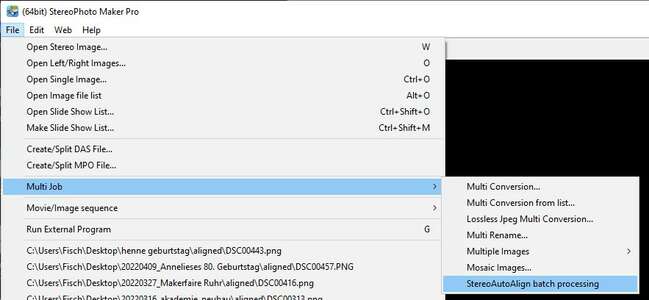
In der oberen Dateiauswahl wird in den Ordner mit den Linken Halbbildern navigiert. Darunter hake ich "Right image Folder" an und trage dort den Pfad zum Odner "R" ein.
Die Magic Number dient zur Auswahl des Algorithmus und ob eine Vorschau angezeigt werden soll. Die Dokumentation dazu liegt in einer Textdatei im Installationsordner von SPM. "10" ist hier jedoch für uns passend.
Der Output Folder liegt im Projektordner und bekommt bei mir den namen "aligned". Das 3D Format ist "Side-by-Side", das Dateiformat PNG für eine verlustfreie zwischenspeicherung. Nach der manuellen Bearbeitung speichere ich die Fotos jedoch wieder als JPG. Auch lasse ich die EXIF Daten kopieren.
Als letztes wird der Speicherort für die zu erzeugende Batchdatei angegeben. Ich nenne sie hier autoalign.bat .
"Create with All Files" erstellt dann diese Batchdatei.
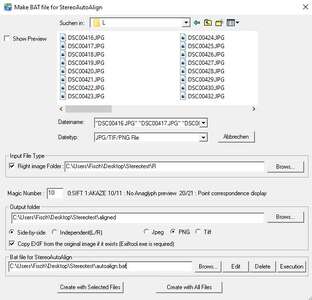
Das generierte Script sieht wie folgt aus:
@"C:\Program Files\Stereo Photo Maker\StereoAutoAlign.exe" "C:\Users\Fisch\Desktop\Stereotest\L\DSC00416.JPG" "C:\Users\Fisch\Desktop\Stereotest\R\DSC00710.JPG" 10 "C:\Users\Fisch\Desktop\Stereotest\aligned\DSC00416.png"
@"C:\Program Files\Stereo Photo Maker\exiftool.exe" -TagsFromFile "C:\Users\Fisch\Desktop\Stereotest\L\DSC00416.JPG" -overwrite_original -all:all "C:\Users\Fisch\Desktop\Stereotest\aligned\DSC00416.png"
@"C:\Program Files\Stereo Photo Maker\exiftool.exe" -Orientation=1 -n -overwrite_original "C:\Users\Fisch\Desktop\Stereotest\aligned\DSC00416.png"
@echo 1 / 20
Für jedes Bild wurde ein solcher Block erzeugt, der zunächst StereoAutoAlign.exe nutzt, um das linke und recht Bild auszurichten und zu speichern.
Die zwei nachfolgenden Zeilen wurden erzeugt, da "Copy EXIF.." angewählt ist. Zuletzt wird der Fortschritt ausgegeben.
StereoAutoAlign kann hier heruntergeladen werden:
StereoAutoAlign for Win64
Ich habe den Inhalt der Zip Datei im Installationsordner von Stereo Photo Maker entpackt.
Um EXIF Daten zu kopieren wird ExifTool ebenfalls in diesem Ordner benötigt. Es kann unter
https://exiftool.org/ heruntergeladen werden. Die exiftool(-k).exe muss dann noch in exiftool.exe umbenannt werden.
Nun könnte die Batchdatei ausgeführt werden und die Vorverarbeitung beginnt.
Unschön fand ich jedoch, wie primitiv das Batchscript aufgebaut ist. Ebenfalls enthällt es absolute Pfade zu den Bildern und funktioniert somit nur für exakt dieses Projekt an diesem Speicherort.
Nach etwas nachschlagen von Windows Batch habe ich folgendes Script geschrieben:
@echo off
setlocal EnableDelayedExpansion
set leftfolder=L
set rightfolder=R
set alignedfolder=aligned
set sbsfiletype=PNG
set spmpath=C:\Program Files\Stereo Photo Maker
set ln=0
for /f %%i in ('dir /b /o:n !leftfolder!\*.JPG') do (
rem echo %%i
set imgleft[!ln!]=%%i
set /A ln+=1
)
set rn=0
for /f %%i in ('dir /b /o:n !rightfolder!\*.JPG') do (
rem echo %%i
set imgright[!rn!]=%%i
set /A rn+=1
)
echo Number Images L/R !ln!/!rn!
if not !ln! equ !rn! (
echo Imagecount mismatch!
pause
) else (
mkdir !alignedfolder!
set /A lc=!ln!-1
for /L %%i in (0,1,!lc!) do (
set /A c=%%i+1
set resultfilename=!imgleft[%%i]:~0,-4%!.!sbsfiletype!
echo !c!/!rn!: !leftfolder!\!imgleft[%%i]! + !rightfolder!\!imgright[%%i]! = !alignedfolder!\!resultfilename!
"!spmpath!\StereoAutoAlign.exe" "!leftfolder!\!imgleft[%%i]!" "!rightfolder!\!imgright[%%i]!" 10 "!alignedfolder!\!resultfilename!"
"!spmpath!\exiftool.exe" -TagsFromFile "!leftfolder!\!imgleft[%%i]!" -overwrite_original -all:all "!alignedfolder!\!resultfilename!"
"!spmpath!\exiftool.exe" -Orientation=1 -n -overwrite_original "!alignedfolder!\!resultfilename!"
)
echo:
)
Download hier: spm_autoalign.bat
Wie zu erkennen lassen sich die Ordnernamen in den ersten Zeilen anpassen sowie der Pfad zu den verwendeten Programmen.
Sind diese korrekt angegeben muss die Batchdatei nur in den Projektordner kopiert und ausgeführt werden. Die GUI von Stereo Photo Maker muss somit für die Vorverarbeitung nicht mehr angefasst werden.
Wenn die Stapelverarbeitung abgeschlossen ist wird das erste Bild aus dem Ordner "aligned" über Datei->Stereobild geöffnet. Dabei unter "Stereo Format" "Side-by-side" auswählen.
Um Stereobilder auszurichten arbeite ich gerne mit Rot/Cyan Anaglyphen, da hier die linken und rechten Halbbilder bei Überlagerung gut zu unterscheiden sind. Das gewünschte Anaglyphenformat kann unter Stereo->ColorAnaglyph->... geändert werden.
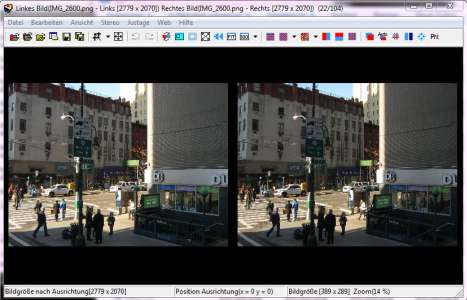
Zuerst das Anaglyphenbild ohne Brille auf höhenfehler überprüfen (Objekte dürfen nur in der horizontalen verschoben sein). SPM hierbei am Besten vergrößern oder in den Vollbildmodus wechseln (Alt+Enter). Enthält das Bild solche Fehler oder ist anderweitig bei der Autojustage vermurkst worden kann man es entweder mit erneuter Autojustage Justage->"Automatische Bildjustage" (oder Alt+A) versuchen, oder aber man muss die originalen links/rechts Bilder laden und manuell Ausrichten sofern einem das Foto wichtig ist.
Scheint das Stereobild auf den ersten Blick OK setzt man die Brille auf und hällt solange die rechte Pfeiltaste gedrückt, bis sich alle Objekt hinter dem Scheinfenster/der Bildebene befinden (oberer/unterer sowie linker/rechter Bildrand). (Mit Pfeiltaste rechts verschiebt sich das Bild nach hinten, mit der Linken nach vorne/aus dem Bildschirm heraus).
Hinweis: Überlappt sich ein Objekt (ohne Brille betrachtet) in beiden Halbbildern, liegt es genau auf dem Scheinfenster.
Hier experimentiert man nun solange mit der Positionierung des Scheinfensters herum, bis
kein Objekt an den Bildrändern vor dem Bildschirm liegt (also keine Scheinfensterverletzung vorliegt). Auch sollte die horizontale Disparität des am weitesten entfernten Objektes nicht zu groß sein.
"Zu groß" ist hierbei relativ, da der Abstand vom später verwendeten Betrachtungsmedium abhängt. Grob gesagt sollte die horizontale Disparität nicht den Augenabstand von ca. 6,5cm überschreiten, da sonst Kopfschmerzen die Folge sein können.
Manchmal ist es aber im Nachhinein nicht möglich das Scheinfenster so zu wählen, dass beide Kriterien eingehalten werden. Hier muss dann entweder das Bild mit dem "Freien Zuschnitt" so zurechtgeschnitten werden, dass störende Objekte am Rand abgeschnitten werden. Geht das nicht sollte man abwägen, ob der Inhalt des Bildes wichtig genug ist die Bildfehler hinzunehmen oder das Foto verworfen werden sollte.
Helligkeitsanpassungen mache ich bei meinen Stereobildern normalerweise nicht, das Gehirn kann minimale Helligkeitsunterschiede eigendlich recht schmerzfrei ausgleichen. Sollte dennoch eine der Kameras stark über/unterbelichtet haben, kann man manuell etwas nachbessern Adjust - Color adjust - ..

Ist das Bild nun fertig Eingestellt wird es mit
File - Save Stereo Image (Shortkey "S") in einem anderen Ordner abgespeichert. Wichtig: nicht das Anaglyphenbild speichern, selbst wenn die Stereobilder später so Betrachtet werden. Dazu Checkbox "Always save SBS format" anwählen.
Der Dateityp kann hier frei gewählt werden, ich persönlich verwende bei SBS Sterobildern das JPEG Format mit einer Bildqualität von mindestens 90.
Bild speichern und das nächste Bildpaar mit Leertaste (
View - Paging - Next Image) laden.
Die oben beschriebenen Schritte nun bis zum letzten Bild wiederholen.
Das wars auch schon. Wie gesagt ist dies nur ein Vorschlag zur Vorgehensweise, die ich mir über die Jahre angeeignet habe. Verbessungsvorschläge nehme ich gerne entgegen: interfisch@gmx.net
Um die Stereobilder in der eigenen Wiedergabemethode anzuzeigen kann z.B. der StereoPhoto Player oder der
Stereoscopic Player verwendet werden.
 3D Beamer
3D Beamer
 3D Aufnahme
3D Aufnahme
 A495 Stereocam
A495 Stereocam
 Leinwand
Leinwand
 SPM Workflow
SPM Workflow
 Sony RX100
Software
Sony RX100
Software